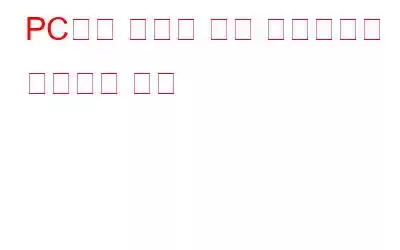어수선한 PC보다 깨끗하고 정리된 PC가 항상 좋습니다. 더 나은 성능과 성능 및 보안을 유지하려면 항상 최적화된 상태를 유지해야 합니다. 원하지 않는 프로그램이 모여 있으면 기기가 느려지고 하드 디스크 공간이 꽉 차게 됩니다.
따라서 청소는 필수이지만 쉽지 않습니다. 일반적으로 원치 않는 프로그램을 제거하려고 하면 여러 가지 이유로 흔적이 남거나 제거되지 않습니다.
그러한 상황에서는 어떻게 해야 합니까? 원치 않는 프로그램을 완전히 제거하는 다양한 방법을 확인해 보세요.
소프트웨어를 제거하는 가장 좋고 가장 일반적인 방법은 제어판을 이용하는 것이지만 그것만으로는 충분하지 않습니다.
1. 일반적인 방법
프로그램을 제거하는 기존 방법은 시작 메뉴의 폴더, 드라이브의 소프트웨어 폴더에 있는 제거 프로그램을 사용하는 것입니다.
이 방법이 모두 작동하지 않으면 제어판 > 프로그램 및 기능 섹션에 액세스하여 소프트웨어를 삭제하는 경우가 많습니다. PC에 설치된 다른 모든 프로그램을 표시하는 추가 이점과 함께 프로그램을 제거할 수 있는 편리한 장소입니다.
2. 사전 설치된 항목 제거
참고: 필요한 경우에만 이 방법을 사용하십시오.
가끔 유틸리티가 의심스러운 PC에 사전 설치된 소프트웨어가 설치되어 있기를 바라는 경우가 있습니다. 제거하려고 하는데 옵션을 얻을 수 없습니다. 그럼 어떻게 합니까? 이것은 우리가 그것들을 제거할 수 없고 그들과 함께 살아야 한다는 것을 의미합니까?
제거할 수 있는 방법이 있나요? 예, 물론입니다. PowerShell을 사용하여 제거할 수 있습니다.
열려면 시작 메뉴를 클릭하고 Windows Powershell을 입력하세요. 관리자 권한으로 실행하려면 마우스 오른쪽 버튼을 클릭하고 '관리자 권한으로 실행'을 선택하세요. 다음으로 제거하려는 프로그램의 이름을 입력하세요. 자세히 설명하기 위해 제거하는 예: Groove Music
제거 유형: ppxPackage *Groove Music*
이 명령을 사용하면 다음을 수행할 수 있습니다. 사전 설치된 프로그램을 제거합니다.
3. 안전 모드
일반적으로 시스템 시작 시 로드되는 프로그램은 자동으로 시작되고 백그라운드에 있기 때문에 시스템을 잠급니다. 이러한 프로그램을 탐지하고 제거하는 것은 쉽지 않습니다. 이를 제거하려면 Windows의 안전 모드를 사용해야 합니다. 안전 모드에서는 필수 앱만 로드할 수 있기 때문입니다.
따라서 문제가 있는 앱을 제거하는 가장 안전한 방법은 안전 모드입니다.
Windows 10:
안전 모드로 들어가려면 키를 누른 채 시작에서 다시 시작을 선택하세요. 메뉴. 이렇게 하면 안전 모드로 부팅할 수 있습니다.
Windows의 이전 버전:
시스템 시작/다시 시작 시 키를 계속 누르면 여기에서 시스템 시작에 대한 다양한 옵션 목록이 표시됩니다. 시스템을 부팅할 때 사용할 옵션을 선택하세요.
들어간 후 제어판을 통해 프로그램을 제거하거나 설치된 소프트웨어의 전용 제거 프로그램을 사용해 보세요.
들어간 후 제어판을 통해 프로그램을 제거해 보세요.
피>4. 과거로 가기
시스템 복원은 항상 어려운 상황에서 구조되었습니다. 단, 복원 지점을 설정한 경우에만 사용할 수 있습니다. 시스템 복원 지점이 있으면 과거로 돌아가서 현재처럼 작동하도록 하는 데 도움이 될 것입니다.
실수로 설치했거나 어려운 설치는 시스템을 사용하여 실행 취소할 수 있습니다. 복원.
5. 전문가 도구를 사용하세요
프로그램이 성공적으로 제거되더라도 일부 흔적이 남아 있습니다. 이러한 경우 제거 및 남은 항목 정리를 위해 시중에 판매되는 제거 프로그램 도구를 사용할 수 있습니다.
완전한 제거부터 강제 파일 삭제까지 소프트웨어를 제거하는 데 사용할 수 있는 여러 도구가 있습니다.
피>
6. 제어판 정리
때때로 프로그램을 제거하기 위해 제어판을 열 때 이전에 제거한 프로그램에 대한 참조가 표시될 수 있습니다. 타사 소프트웨어가 없는 경우 이러한 남은 항목을 수동으로 제거해야 하는 경우가 많습니다. Windows 레지스트리를 검색하여 이를 수행할 수 있지만 그렇게 하기 전에 원하는지 확인하십시오.
실행 창에 regedit를 입력하여 Windows 레지스트리를 엽니다. 실행 창을 열려면 Windows + R 키를 함께 누르세요.
이제 키를 찾으세요: HKEY_LOCAL_MACHINE\SOFTWARE\Microsoft\Windows\CurrentVersion\Uninstall
여기에서 이미 제거된 프로그램을 참조하는 항목을 제거할 수 있습니다.
언급된 모든 팁은 시스템에서 원하지 않거나 남은 프로그램을 제거하는 데 도움이 될 것입니다. 이렇게 하면 공간을 확보하고 PC 속도를 높이는 데 도움이 됩니다.
읽기: 0